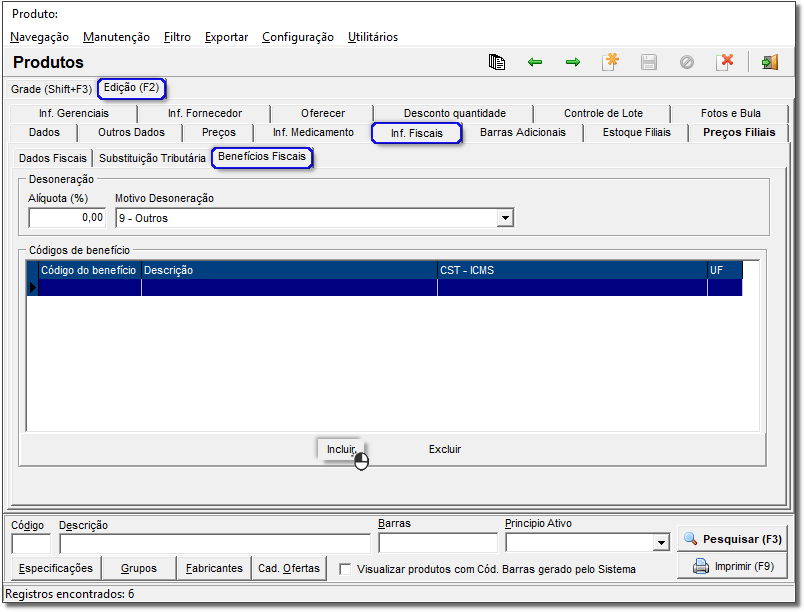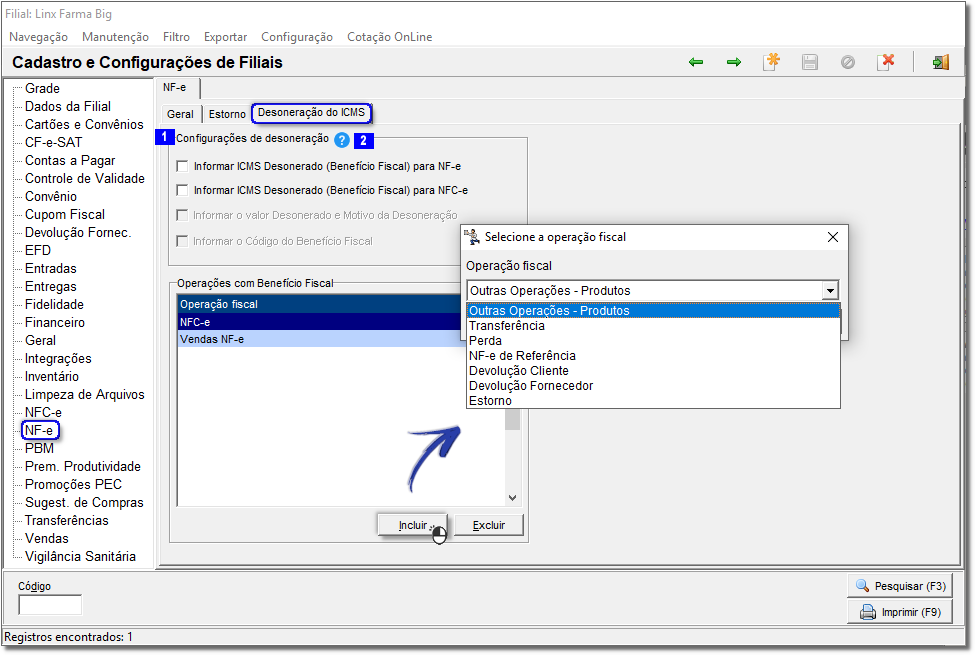Essas funcionalidades estarão disponíveis a partir da versão 2.6.6.12.
As novas funcionalidades são sobre os Benefícios Fiscais.
Estes campos deverão ser utilizados para informar o Código de Benefício Fiscal atrelado ao item, onde será informado na NF-e de acordo com a SEFAZ de cada Unidade da Federação.
Esta medida demonstra a intenção do fisco no controle rigoroso de não Incidência, isenção, redução de base de cálculo, suspensão e diferimento.